Cara Memonetisasi Marketplace Layanan dengan WordPress
Diterbitkan: 2021-09-17Sangat jelas bahwa pasar online mana pun dapat menghasilkan lebih dari sekadar pendapatan yang memuaskan bagi pemiliknya. Misalnya, menurut laporan resmi, pasar freelance paling populer – Fiverr, menghasilkan $ 189,5 juta pada tahun 2020 hanya dengan mencocokkan pelanggan dengan penyedia layanan.
Saat ini, berkat pertumbuhan ekonomi berbagi yang cepat, bahkan pasar ceruk kecil pun bisa menjadi peluang bisnis yang kuat.
Jika Anda menjalankan pasar layanan, Anda mungkin tahu bahwa itu dapat dimonetisasi setidaknya dengan dua cara berbeda. Cara pertama dan paling umum adalah membebankan komisi untuk setiap transaksi yang dilakukan melalui situs web, dan yang kedua membebankan biaya kepada pengguna untuk mendaftarkan layanan mereka di situs web Anda.
Dalam tutorial singkat ini, kami akan menunjukkan cara memonetisasi pasar layanan dengan WordPress menggunakan kedua model pendapatan yang disebutkan. Pertama, kami akan menunjukkan cara menyiapkan komisi dan kemudian menjelaskan cara membuat dan menjual paket daftar.
Harap dicatat bahwa dalam panduan ini, kami akan menggunakan plugin HivePress dan WooCommerce. Jadi, petunjuk berikut hanya berlaku untuk pasar yang didukung oleh HivePress. Selain itu, kami akan menggunakan TaksHive, tema WordPress pekerjaan mikro dengan konten demo yang diimpor sebagai contoh (hanya untuk menunjukkan cara memonetisasi pasar layanan tanpa kerumitan).
Selain itu, jika Anda hanya berpikir untuk meluncurkan pasar layanan Anda dengan WordPress, Anda dapat melihat tutorial langkah demi langkah kami:
- Cara membuat pasar pekerjaan mikro seperti Fiverr dengan WordPress
- Bagaimana membangun pasar layanan seperti Thumbtack atau TaskRabbit dengan WordPress
Sekarang mari kita lanjutkan dan siapkan model pendapatan pertama!
1. Model Monetisasi: Komisi
Kami akan mulai dengan menyiapkan komisi, yang berarti Anda dapat mengambil potongan dari setiap transaksi yang terjadi di pasar Anda. Ini bukan hanya model pendapatan paling populer di antara pasar layanan, tetapi juga yang paling menguntungkan dan terukur.
Untuk menyiapkan komisi di situs web Anda, navigasikan ke Dasbor WordPress > HivePress > Pengaturan > bagian Vendor . Kemudian, cari bidang “Tingkat Komisi”, tempat Anda dapat mengatur tarif khusus. Tingkat komisi ditetapkan sebagai nilai persentase, misalnya, jika Anda menetapkannya sebagai “10”, akan ada komisi 10% untuk setiap penjualan.
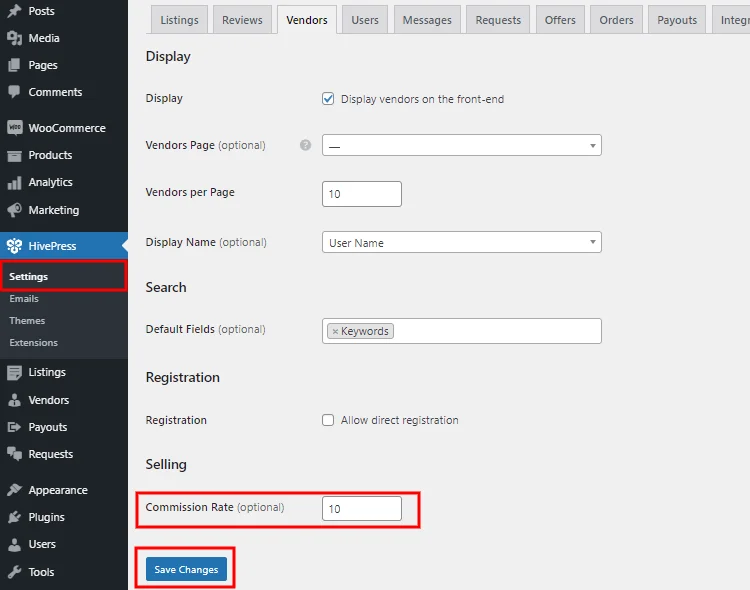
Setelah Anda menetapkan tingkat komisi, klik tombol Simpan Perubahan .
Juga, dimungkinkan untuk menetapkan tarif komisi khusus untuk setiap penyedia layanan. Sederhananya, Anda dapat menagih setiap pengguna persentase yang berbeda jika perlu. Untuk melakukannya, buka bagian Dasbor WP > Vendor dan pilih salah satu penyedia layanan Anda. Kemudian, di bidang “Tingkat Komisi”, Anda dapat menetapkan tarif komisi khusus untuk pengguna ini.
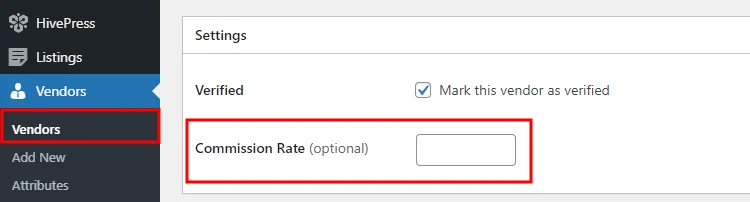
Itu dia! Setelah kami menyiapkan model monetisasi kedua, kami akan menunjukkan cara kerja semuanya di front end.
2. Model Monetisasi: Biaya Pencatatan
Mari kita buat beberapa paket listingan dengan batasan per kategori yang berbeda, jadi pengguna harus memilih salah satunya jika mereka ingin mendaftarkan layanan di pasar peer-to-peer Anda. Pertama, Anda perlu menginstal ekstensi Daftar Berbayar yang memungkinkan Anda membuat paket daftar. Anda dapat menginstalnya di bagian WP Dashboard > HivePress > Extensions .
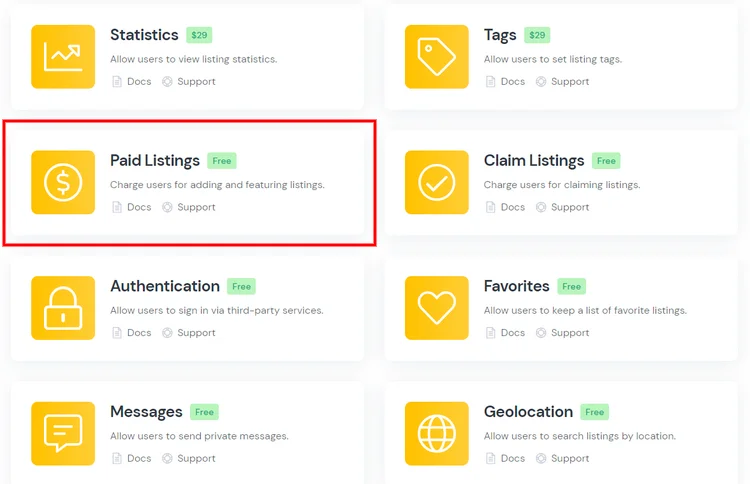
Dalam halaman ini, Anda akan melihat daftar add-on HivePress yang tersedia yang dapat Anda beli atau instal secara gratis untuk memperluas fungsionalitas pasar layanan Anda. Temukan ekstensi Daftar Berbayar dalam daftar ini dan lanjutkan dengan menginstal dan mengaktifkannya.
Setelah Anda mengaktifkan ekstensi, Anda dapat mulai menambahkan paket daftar.
Buka bagian WP Dashboard > Listings > Packages dan klik tombol Add New . Misalnya, mari kita mulai dengan menambahkan paket gratis. Cukup masukkan nama paket, jelaskan dan atur jumlah maksimum pengiriman daftar.
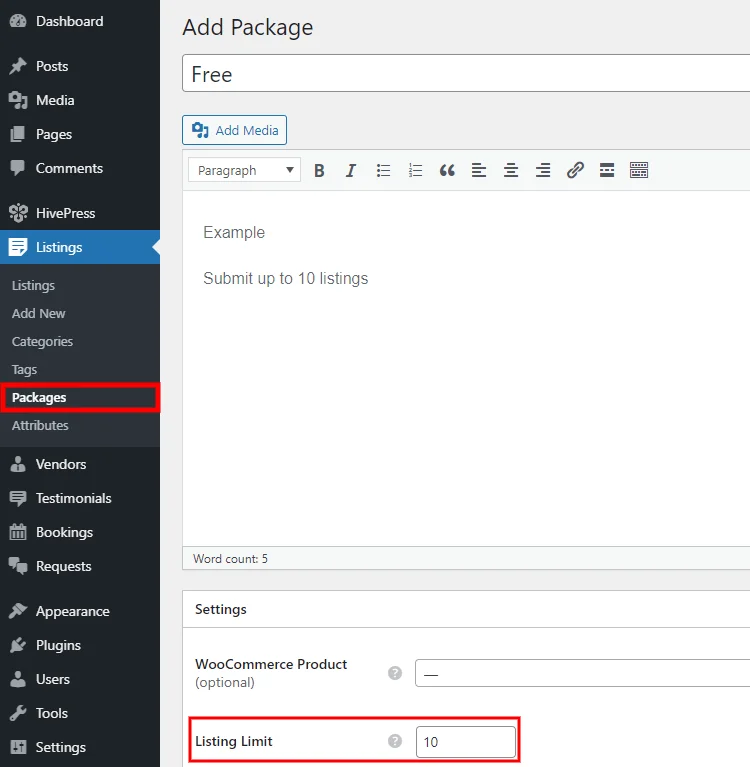
Setelah Anda selesai dengan paket gratis, mari tambahkan yang premium. Untuk melakukan ini, navigasikan ke WP Dashboard > WooCommerce > Products bagian untuk menambahkan produk baru sehingga Anda dapat menautkannya dengan paket nanti.

Anda perlu mengisi kolom nama, menetapkan harga produk dan menandainya sebagai produk virtual. Kemudian, terakhir, klik tombol Terbitkan .
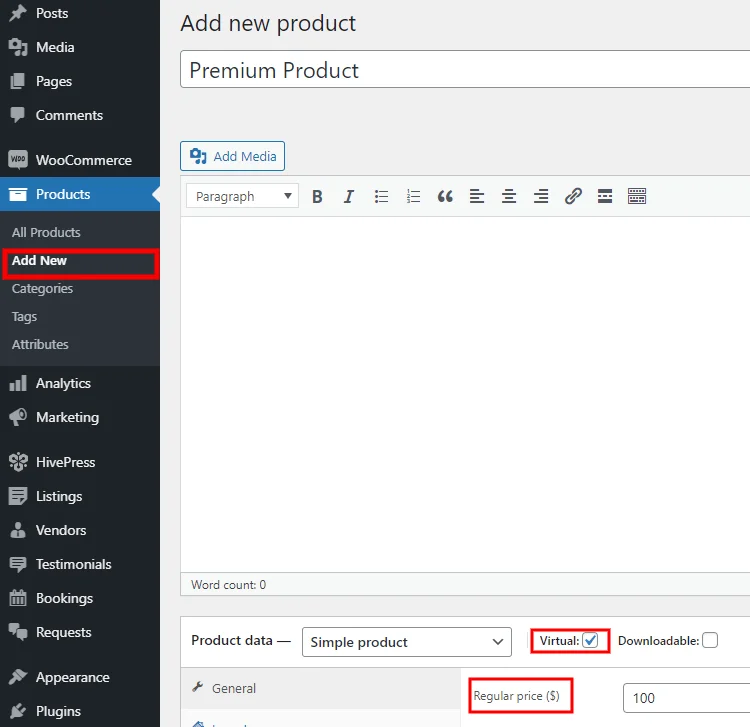
Sekarang, mari kembali ke bagian WP Dashboard > Listings > Packages dan tambahkan paket premium baru. Masukkan nama paket, isi deskripsi, atur jumlah maksimum pengiriman listing, dan terakhir pilih produk WooCommerce yang telah Anda buat sebelumnya (cek screenshot di bawah) . Setelah selesai, klik tombol Terbitkan .
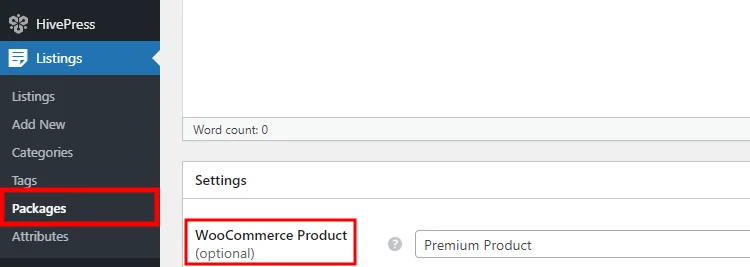
Memonetisasi Marketplace Layanan
Oke, sekarang kami ingin menunjukkan bagaimana kedua model monetisasi ini bekerja di front-end. Untuk melakukan itu, mari keluar dan daftarkan akun pengguna baru untuk mendapatkan gambaran yang lebih baik tentang bagaimana semuanya bekerja untuk pengunjung situs web.
Membeli Paket Daftar
Pertama mari kita coba membuat daftar layanan menggunakan salah satu paket daftar. Anda dapat melakukannya dengan membuka situs web Anda, mengklik tombol Daftar Layanan , dan memilih salah satu kategori daftar.
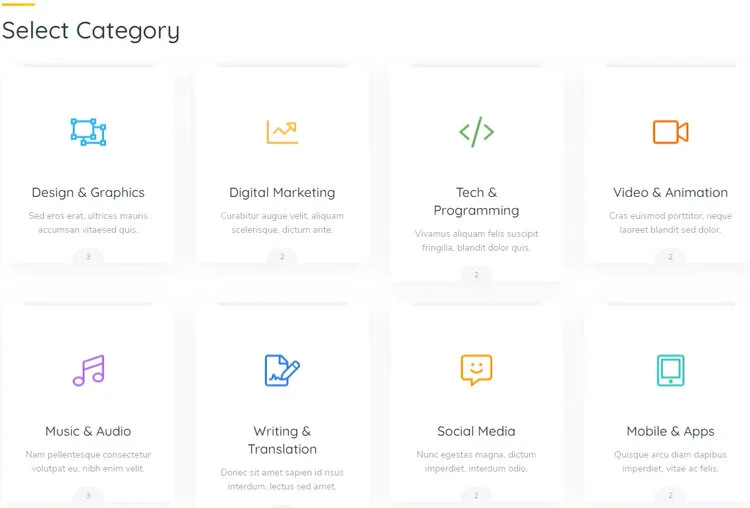
Kemudian Anda akan dibawa ke halaman pengiriman listing, di mana Anda harus mengisi semua detail listing dan klik tombol Submit Listing .
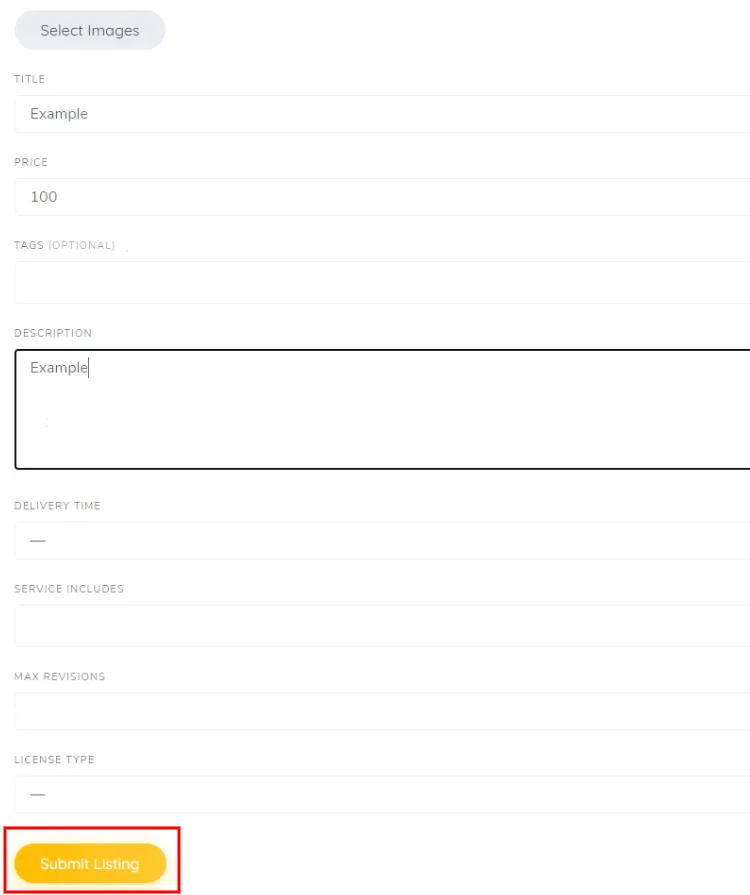
Setelah Anda mengklik tombol Kirim Daftar , akan ada pengalihan ke halaman paket daftar, di mana Anda harus memilih salah satu paket daftar untuk mengirimkan daftar baru.
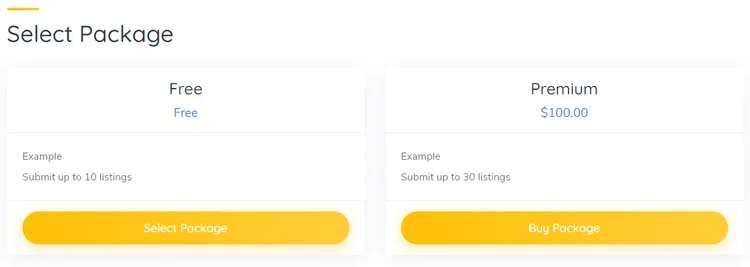
Misalnya, jika Anda memilih paket premium, Anda akan diarahkan ke halaman checkout untuk memberikan detail tagihan dan melakukan pembayaran.
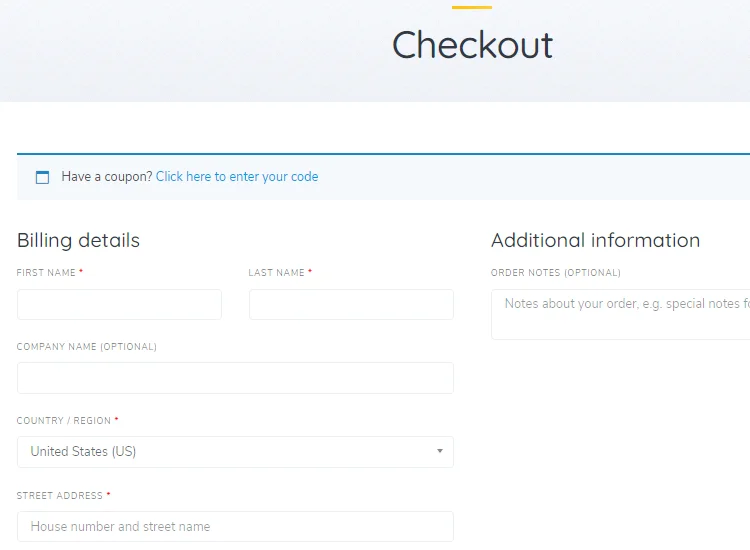
Begitulah cara kerja model pendapatan pertama! Sekarang mari kita lihat yang kedua dan periksa bagaimana komisi bekerja.
Mengisi Komisi
Sekarang, mari kita beli salah satu layanan yang ada untuk memeriksa bagaimana tingkat komisi bekerja. Untuk melakukan itu, navigasikan halaman Layanan , pilih layanan apa saja dan klik tombol Beli Sekarang (seperti yang ditunjukkan pada tangkapan layar di bawah) .
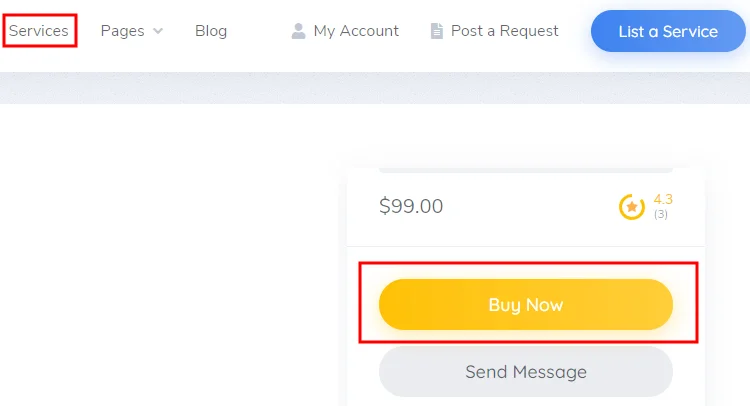
Sekali lagi, Anda akan dibawa ke halaman checkout. Demi tutorial ini, kami akan mengisi detailnya, melanjutkan ke pembayaran, lalu menandai pesanan ini sebagai dibayar secara manual. Setelah checkout selesai, mari beralih kembali ke akun admin dan periksa saldo vendor.
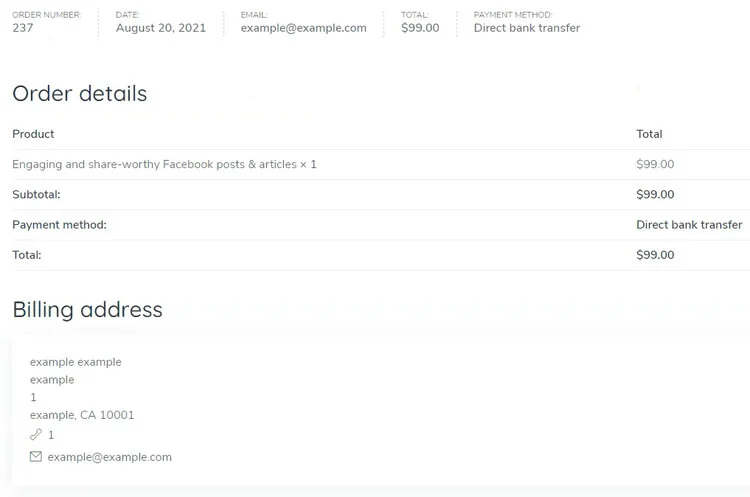
Setelah Anda masuk sebagai admin, buka bagian Akun Saya . Seperti yang Anda lihat, bagan penjualan menampilkan pendapatan $99, sedangkan saldo akun menampilkan $89,1 karena biaya komisi telah dipotong dari jumlah pesanan.
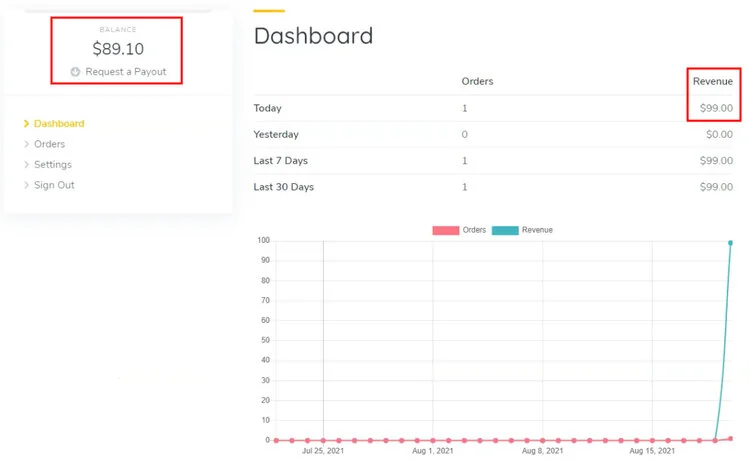
Kata-kata Terakhir
Begitulah cara kerjanya! Sekarang Anda dapat mulai memonetisasi pasar layanan Anda setidaknya dalam dua cara berbeda, dengan membebankan biaya kepada pengguna untuk layanan daftar atau dengan membebankan komisi untuk setiap transaksi yang dilakukan melalui situs web.
Juga, perlu diingat bahwa jika Anda ingin membuat dan memonetisasi pasar peer-to-peer dengan WordPress, Anda dapat dengan mudah melakukannya dengan plugin HivePress dan tema TaskHive-nya karena mereka memiliki semua fitur yang diperlukan untuk membangun pasar layanan dengan benar. keluar dari kotak.
